windowsxp系统下怎样将声音转化成文本
更新日期:2024-03-22 13:22:46
来源:投稿
因为外语听力能力比较差,一位windowsxp系统用户就希望能够将声音识别成可读的文本“看”,这该如何操作呢?接下来,就随系统小编一起看看windowsxp系统下将声音转化成文本的具体方法吧!
具体如下:
1、通过麦克风录制声音会产生许多杂音,不利于后面的语音识别,我们可直接从声卡录制,尽可能保持原有的音质。这需要进行一些设置。在控制面板的“声”中点击打开“管理音频设备”,切换到“录制”选项卡,然后在窗口空白处右击,选择“显示禁用的设备”,将会多出“立体声混音”项,右击它,选择“启用”,并将它设置为默认设备。为防止混入麦克风的杂音。
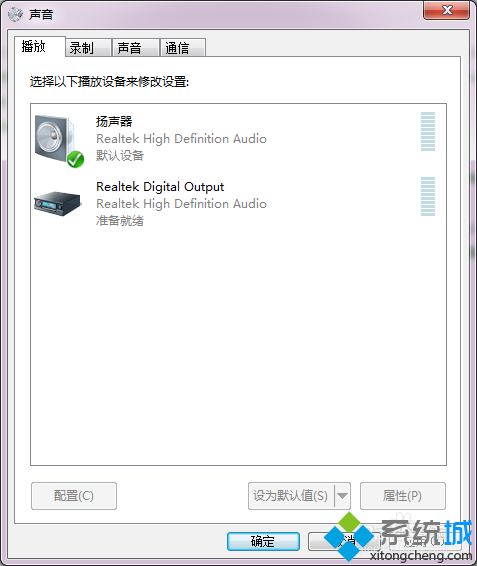
2、设置完毕,打开相应的视频播放,并使用任意一款带录音功能的软件,比 如系统自带的“录音机”程序录制就可以。录制的声音可以在第三方软件中编 辑处理,比如在免费的音频编辑软件Free Audio Editor中打开上述录制的音 频,选中前面的杂音部分


3、然后点击Oelete删除等等。处理完毕保存即可。有些语音识别软件只支持WAv 格式,此时可选择save一,Savefileas将音频转存为WAv。


4、安装FreeAudioEditor时如果选择安装了它的浏览器工具栏,它所带的Free Onl阳R司沁,不用进行设置可以直接在线录制网页中的声音,也很方便

5、打开网站voicebase,点击右上角的SignUp(注册),然后按提示填写简单的资料注册,选择FREE版(有多种限制),点击GetFreeAccount(获取免费账户)。打开注册时所用的邮箱,点击Voicebase发来邮件中的链接进入激活账户页面,点击StertNow(立即开始)按钮。

6、点击Up!oadAudio(上传声音),然后将上一步中录制的MP3音频文件 (网站支持MP3、Mp4、FLV、WMv等十多种流行的音视频格式)拖放到页 面的Selectfiles(选择文件)框中,点击startupload(开始上传)。

7、上传完毕自动弹出对话框,选择FREEMachineTranscription(免费机器转录)项,语言为English(还支持德语、法语、意大利语、西班牙语等),最后点击Save(保存)就可以了,转录完成后网站会即时通知(登录网站查看uploadHistory,或通过邮件通知)。

windowsxp系统下将声音转化成文本的方法就为大家介绍到这里了。感兴趣的朋友们,不妨一起动手操作一遍!
- monterey12.1正式版无法检测更新详情0次
- zui13更新计划详细介绍0次
- 优麒麟u盘安装详细教程0次
- 优麒麟和银河麒麟区别详细介绍0次
- monterey屏幕镜像使用教程0次
- monterey关闭sip教程0次
- 优麒麟操作系统详细评测0次
- monterey支持多设备互动吗详情0次
- 优麒麟中文设置教程0次
- monterey和bigsur区别详细介绍0次
周
月












